Til implementering af scriptet er det værktøj, vi bruger her, Visual Studio Code.'
Eksempel # 1: Uordnede indlejrede lister i Markdown
Denne demonstration vil uddybe teknikken til at indlejre de uordnede lister i markdown. For at oprette en uordnet liste giver markdown os forskellige muligheder, der kan bruges til at generere en uordnet liste. Disse er plustegn (+), bindestreger (-) eller stjerner (*). Du kan bruge enhver af disse muligheder. Lad os se, hvordan hver af disse vil fungere.
Vi vil først oprette en liste ved at tilføje tankestreger (-) før listeelementet. Vi har lavet en liste. For at lave en liste med bindestreger er det mønster, der skal følges, at vi skal tilføje en tankestreg (-), derefter et mellemrum og navnet på listen. For den næste liste vil markeringen registrere formatet og automatisk tilføje det foregående tempo i den næste scriptlinje. Da vi bruger bindestregerne (-) til at lave en uordnet liste, når vi flytter til næste linje, sætter den automatisk bindestregen. Her har vi lavet en liste med 5 emner, som er 'Pakistan', 'Iran', 'Afghanistan', 'Indien', og den sidste post, 'Kina'.
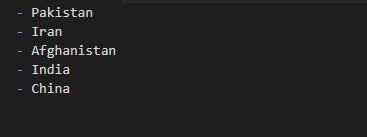
Preview-vinduet viser os 5 listeelementer, som vises med punkttegn. Resultatet kan ses på vedhæftede snapshot nedenfor.
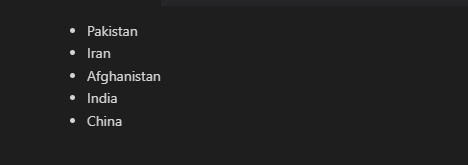
Nu vil vi bruge plustegnet (+) til at gøre markeringen uordnet liste.
Her har vi netop udskiftet stregerne (-) med plustegnet (+).
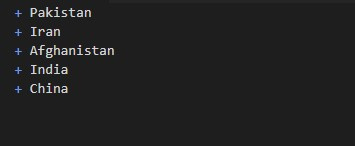
Dette giver os det samme output, som vi fik for ovenstående træningsteknik.
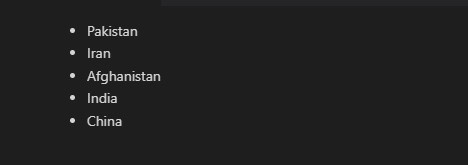
Nu vil vi tjekke det med den sidste teknik, som tilføjer stjernerne (*) før navnet på listen.
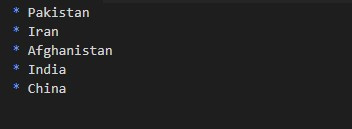
Ved at tilføje Asteriskerne får vi selv de samme punktlister.
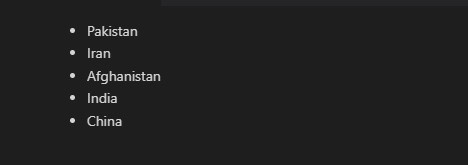
Vi har lært af dette, at alle disse teknikker vil gengive den samme output uordnet liste med elementer vist med punkttegn.
Til fremstilling af de indlejrede lister er de teknikker, der kan anvendes, de samme som dem, der er diskuteret ovenfor. Vi vælger Dash (-) teknikken til at skabe de uordnede indlejrede lister. Vi tilføjede først en overskrift ved at bruge hash-symbolet (#) og et mellemrum før overskriftsteksten. Den ene '#' refererer til 'h1' overskriftsstilen. Den tekst, vi har specificeret til overskriften, er 'Lande med hovedstader', så dette vil være vores hovedoverskrift. Så i næste linje introducerer vi en underoverskrift ved at bruge de tredobbelte hashes, som refererer til 'h3'-overskriften. Og strengen for overskriften er 'Listen over lande, og deres hovedstæder er:'. Den indlejrede liste begynder derefter. Vi har tilføjet bindestreg (-) symbolet for at oprette det første listeelement som 'Pakistan'.
For at tilføje en liste på denne liste skal vi tilføje fire mellemrum i den næste linje i scriptet. Derefter skrives bindestreg (-), mellemrum og navn på underlisten. Så vi det første punkt på listen som 'Pakistan', og inden for det tilføjes underlisten som 'Islamabad', derefter det næste punkt på listen som 'Iran' med underlisteelementet 'Teheran', 3 rd listeelementet tilføjet er 'Afghanistan' med underlisteelementet 'Kabul', derefter 'Indien' med indlejret listeelement 'Delhi' og til sidst 'Kina' med underlisteelementet 'Beijing'.
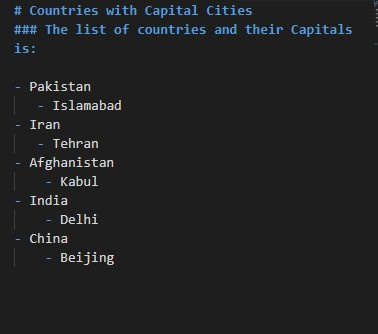
Det gengivne output kan ses på billedet vedhæftet nedenfor, som viser en overskrift, underoverskrift og derefter indlejrede uordnede markdown-lister.
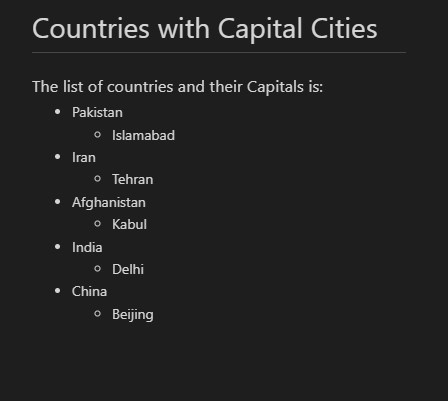
Eksempel # 2: Ordnede indlejrede lister i Markdown
Denne illustration vil lade os forstå de markdown-ordnede lister, og hvordan man opretter indlejrede ordnede lister.
De ordnede lister er dem, hvis punkter er tilføjet med numrene. For at oprette en ordnet liste, vil nummeret, der er angivet for det første listeelement, bestemme startnummeret for output-sekventielle listenummer. Lad os lære det gennem et script.
Vi har lavet en liste med 7 elementer som 'Rød', 'Blå', 'Lilla', 'Orange', 'Gul', 'Pink' og 'Hvid'. For at oprette en bestilt liste med disse varer har vi tilføjet numrene, et punktum og navnet på varen. Her har vi startet listen med tallet '1', som går sekventielt op til '7'.
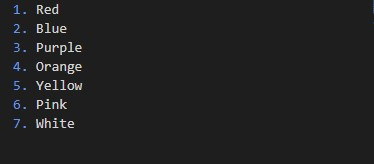
Her er outputtet for det ovennævnte markdown-script.
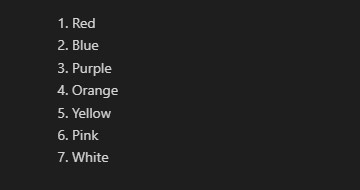
Lad os nu se, hvad der vil ske, hvis vi tilføjer tilfældige tal til listen med de samme elementer.
Vi har ændret tallene og nu tilføjet dem som '1', '4', '3', '7', '2', '7' og '5'. Du kan se tallene tilføjes tilfældigt.
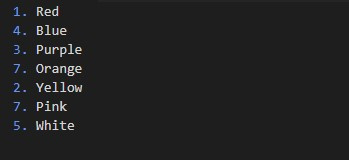
Men forhåndsvisningsvinduet viser os outputlisten med en sekventiel liste, der starter fra 1. Dette skyldes, at markdown blot tager det først angivne nummer i betragtning og derefter bestiller listen sekventielt, startende fra det bestemte nummer og fremefter.
For nemheds skyld giver vi et andet eksempel, hvor det første tal, vi har angivet, er '5' og derefter nogle tilfældige tal.
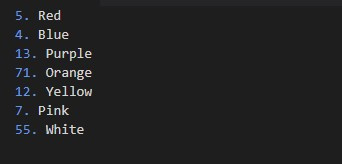
Du kan se i outputtet, at listen starter fra 5 og derefter tilføjer tallene sekventielt og fremad. Så du skal begynde at nummerere listeelementerne fra '1', så det går i den rigtige rækkefølge af numre.
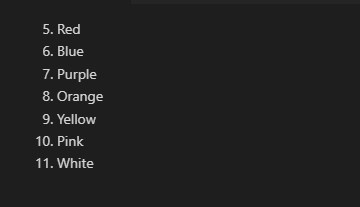
Vi kan også oprette en indlejret ordnet liste i markdown. Til dette har vi først tilføjet en overskrift ved hjælp af den enkelte hash (#) som 'Nested Ordered List', og derefter oprettes underoverskriften med 'h3'-stilen ved hjælp af 3 hashes (###) med teksten 'This is our indlejret ordnet liste i markdown:'. Nu ved at bruge listen oprettet ovenfor, har vi tilføjet nogle underlister i den. Underlisterne oprettes ved at tilføje fire mellemrum og derefter nummeret, et mellemrum og emnenavnet. Underlisten skal starte fra tallet '1'. Så vi har tilføjet underlisteelementer for listeelementerne 'Lilla' og 'Gul' som henholdsvis 'Plum', 'Gul' og 'Lime'.
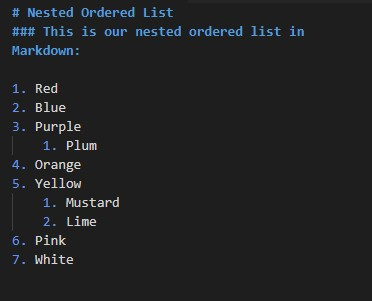
Dette vil give os den resulterende indlejrede ordnede liste, som vises i snapshot nedenfor.
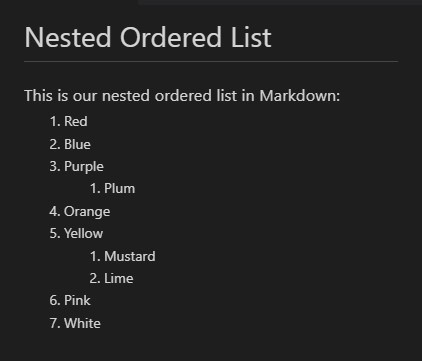
Eksempel # 3: Bland indlejrede lister i Markdown
I sidste tilfælde vil vi se, hvordan du opretter en indlejret liste ved hjælp af de ordnede og uordnede lister. Vi vil oprette en uordnet liste; inden for denne liste vil en ordnet liste blive genereret, og derefter vil en anden uordnet underliste blive initialiseret i den ordnede liste.
Vi har først tilføjet en overskrift og en underoverskrift, og derefter begynder vi den første liste med den uordnede liste. Det første punkt på den uordnede liste er 'Asien'; på denne liste har vi startet en ny ordnet liste med navnet på det pågældende indholds land. Og så har vi under navnet på landeunderlisten oprettet en anden underliste, som har navnet på en by i det specifikke land. Så for det uordnede listeelement 'Asien' har vi bestilt listeelementer 'Pakistan', 'Iran' og 'Kina'. Og under det bestilte listeelement 'Pakistan' har vi et uordnet listeelement 'Rawalpindi'.
Du kan se resten af scriptet på billedet nedenfor:
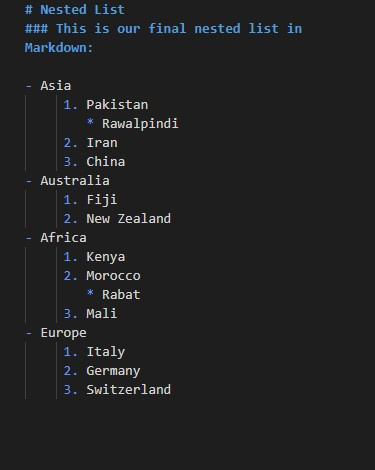
Dette giver os følgende resultat, der viser indlejrede lister:
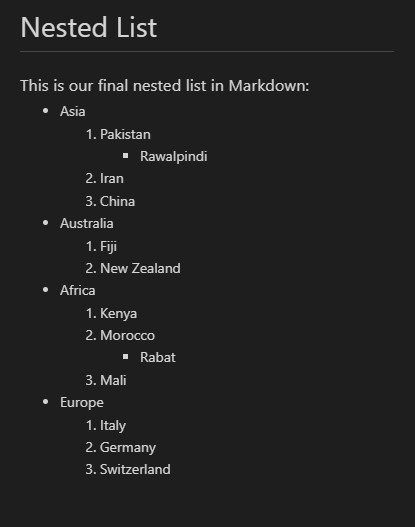
Konklusion
Denne vejledning uddybede teknikkerne til at lave lister og sætte dem sammen. Vi har forklaret de 2 forskellige typer lister, som er uordnede og ordnede lister. Vi udførte 3 tilfælde i denne artikel. I det første eksempel lærte vi at lave en simpel uordnet liste og indlejrede uordnede lister. Derefter den 2 nd illustration talte om de ordnede lister og indlejrede ordnede lister. Den sidste instans lagde vægt på, at ordnede og uordnede lister skulle indlejres sammen.